Качването на емоции и лога за членство в канала в YouTube е решителна стъпка за стимулиране на вашето общност и повишаване на ангажимента на вашите членове. Възможността да предлагате персонализирани символи и емоции създава по-силна връзка между вас и вашите абонати. В това ръководство ще научите точно как да интегрирате тези визуални елементи ефективно в управлението на вашия канал в YouTube.
Основни изводи
- За активиране на членството в канала ви е необходим партньорският статус на YouTube.
- Изискванията за качване на лога и емоции включват специфични файлови формати и размери.
- Цветовете и дизайните трябва да бъдат ясно различими както в светъл, така и в тъмен режим.
- Можете също да използвате услугите на фрийлансъри, за да създадете уникални графики.
Стъпка по стъпка инструкции
1. Достъп до YouTube Studio
За да можеш да качиш лого и емоции, трябва първо да влезеш в YouTube Studio. Просто кликни в горния десен ъгъл на канала си и избери „YouTube Studio“.
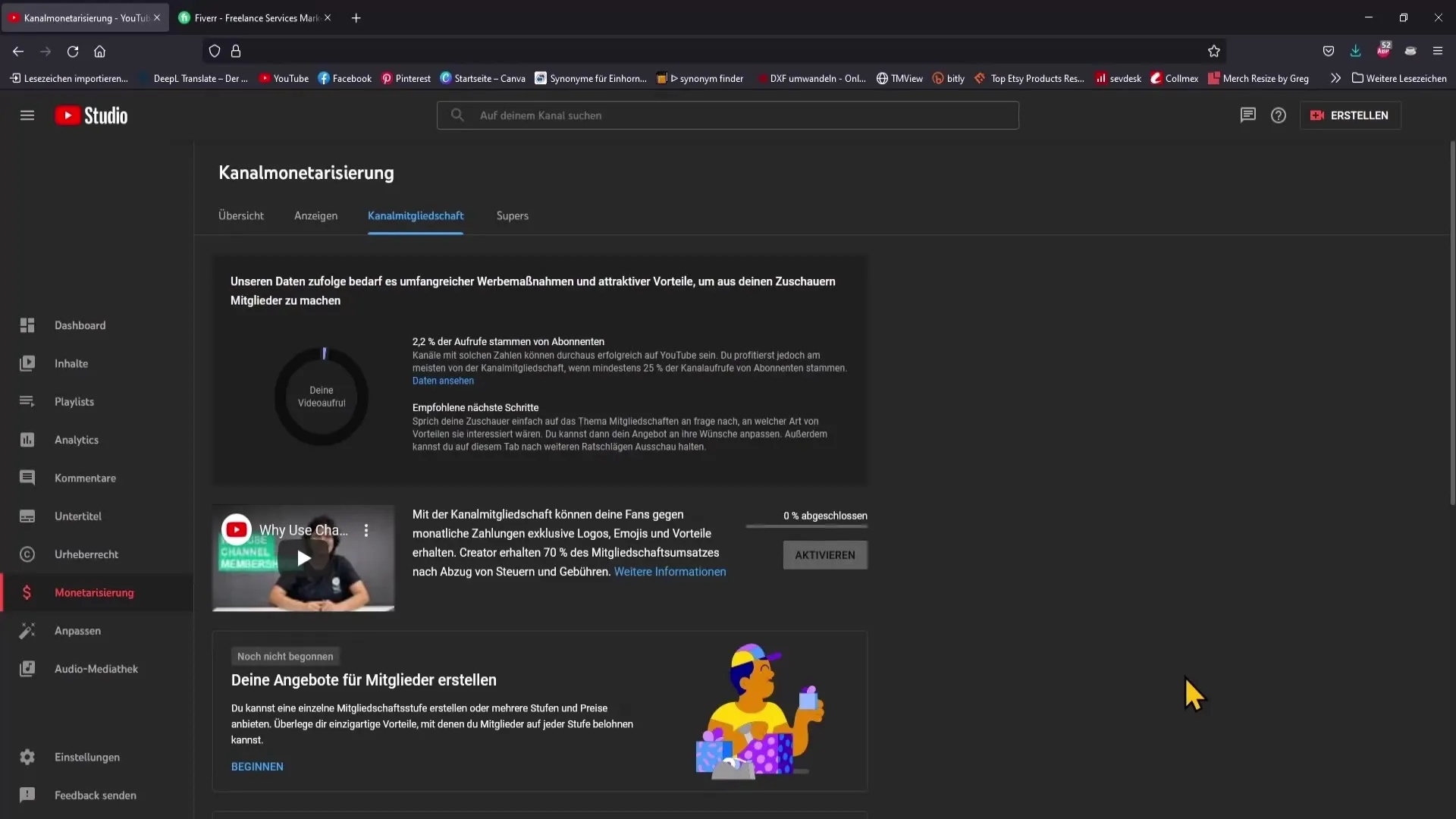
2. Монетизация и членство в канала
В YouTube Studio се придвижи в лявата колона към „Монетизация“. Увери се, че вече си YouTube партньор и изпълнил изискванията като 4000 часа гледане и 1000 абонати.
3. Активиране на членството в канала
Ако искаш да активираш членството в канала, отиди в раздела „Членство в канала“. Тук трябва да сте създали оферти за вашите членове, за да могат да използват членството в канала по смислен начин.
4. Качване на лога и емоции
Вече сте готови да качите лого и емоции. Кликнете върху областта „Качване на лога и емотикони“ и превъртете надолу, за да започнете качването.
5. Избор на лого
Следващата стъпка ви дава възможност да качите собствени лога или да използвате предоставените от YouTube. Ако имате свое лого, кликнете върху „Изберете изображение“ и го качете.
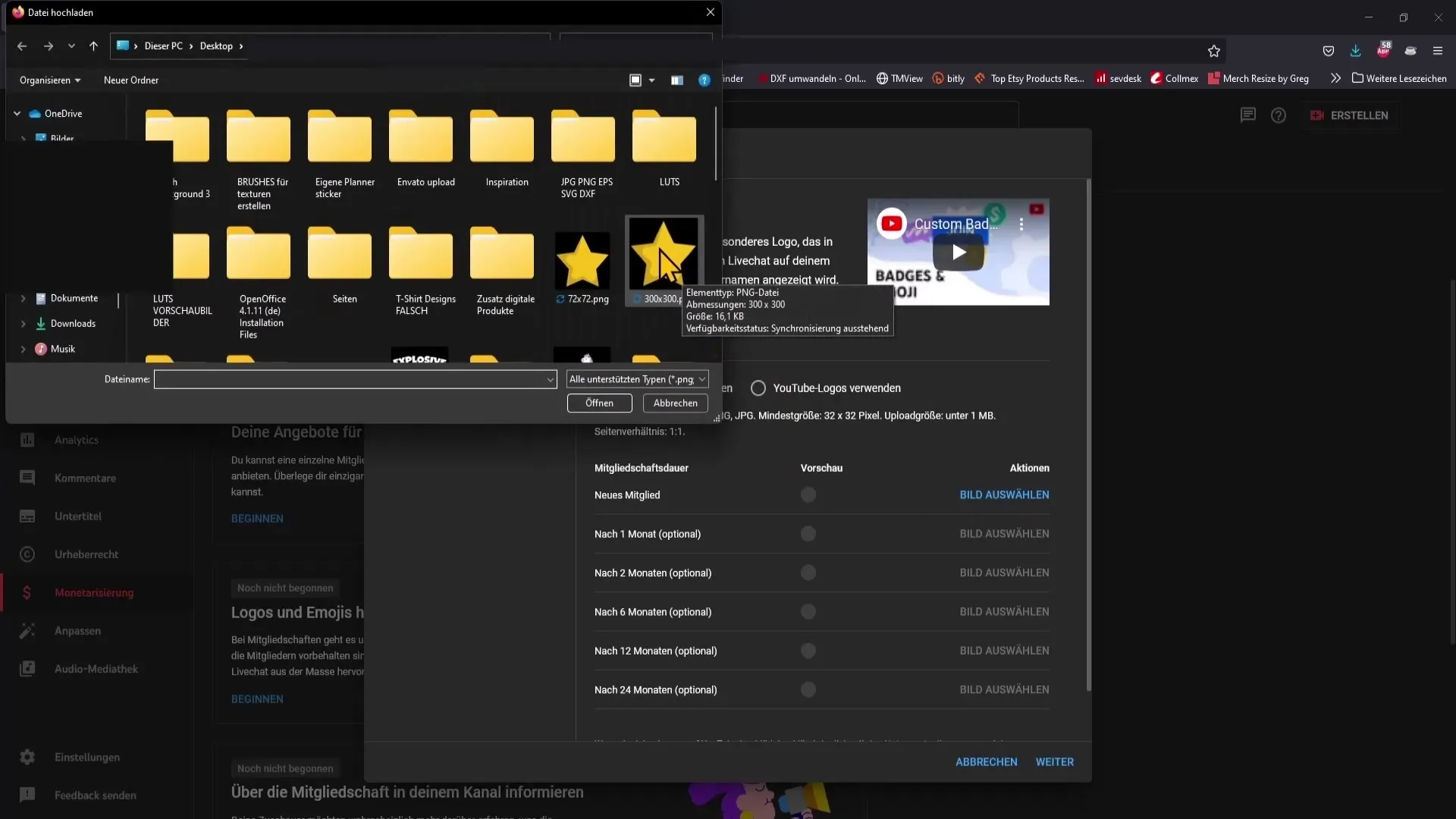
6. Спазване на изискванията за лога
Уверете се, че спазвате необходимите изисквания за лога. Форматът трябва да бъде GIF, PNG или JPEG, с минимален размер от 32 x 32 пиксела. Размерът от 72 x 72 пиксела е препоръчителен за по-добро качество. Не забравяйте, че размерът на файла за качване не трябва да надвишава 1 MB.
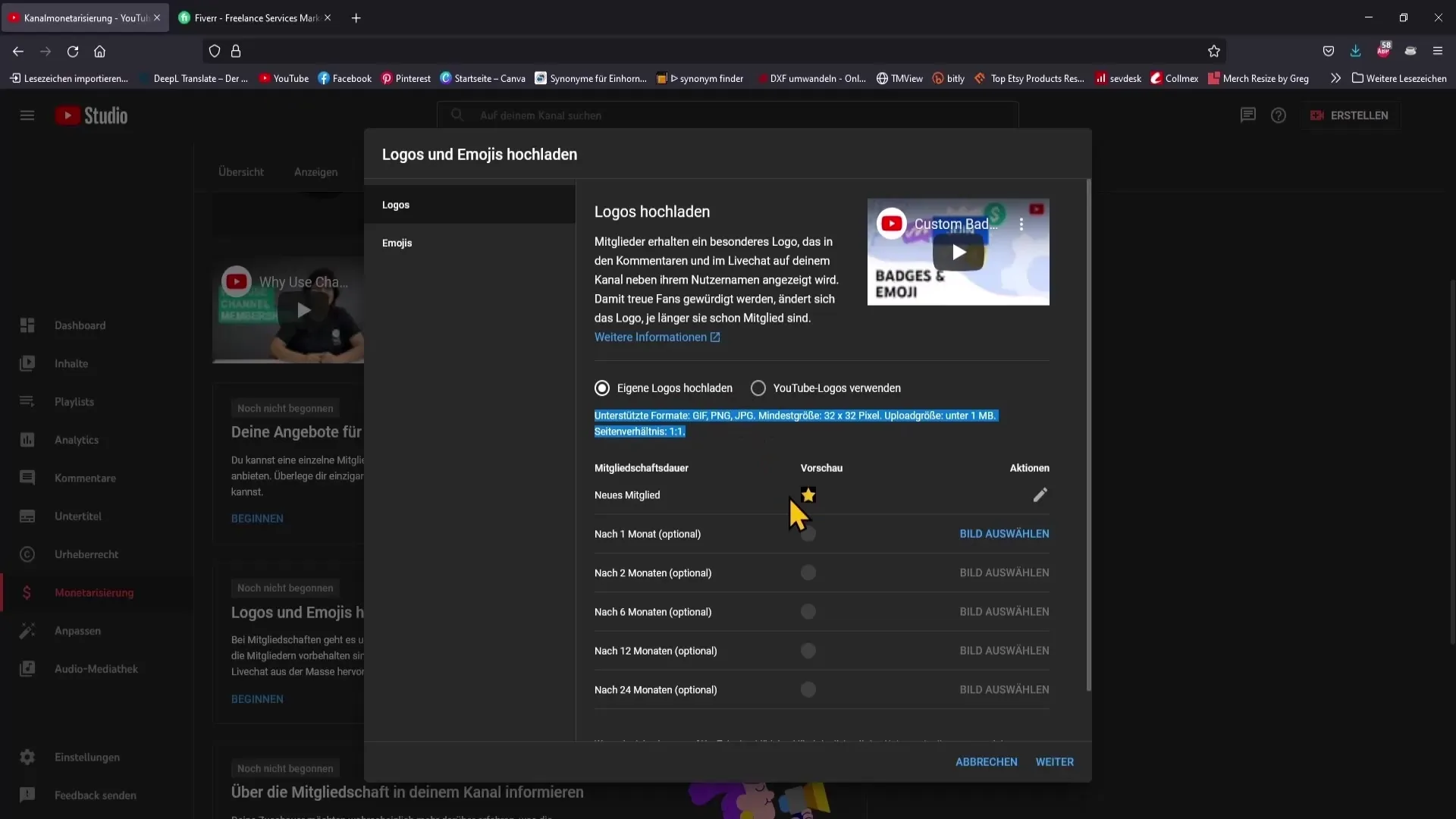
7. Създаване на знаци
Сега можете да зададете различни знаци за различните нива на членство. Например, нов член получава специален знак след първия месец, който се променя с времето.
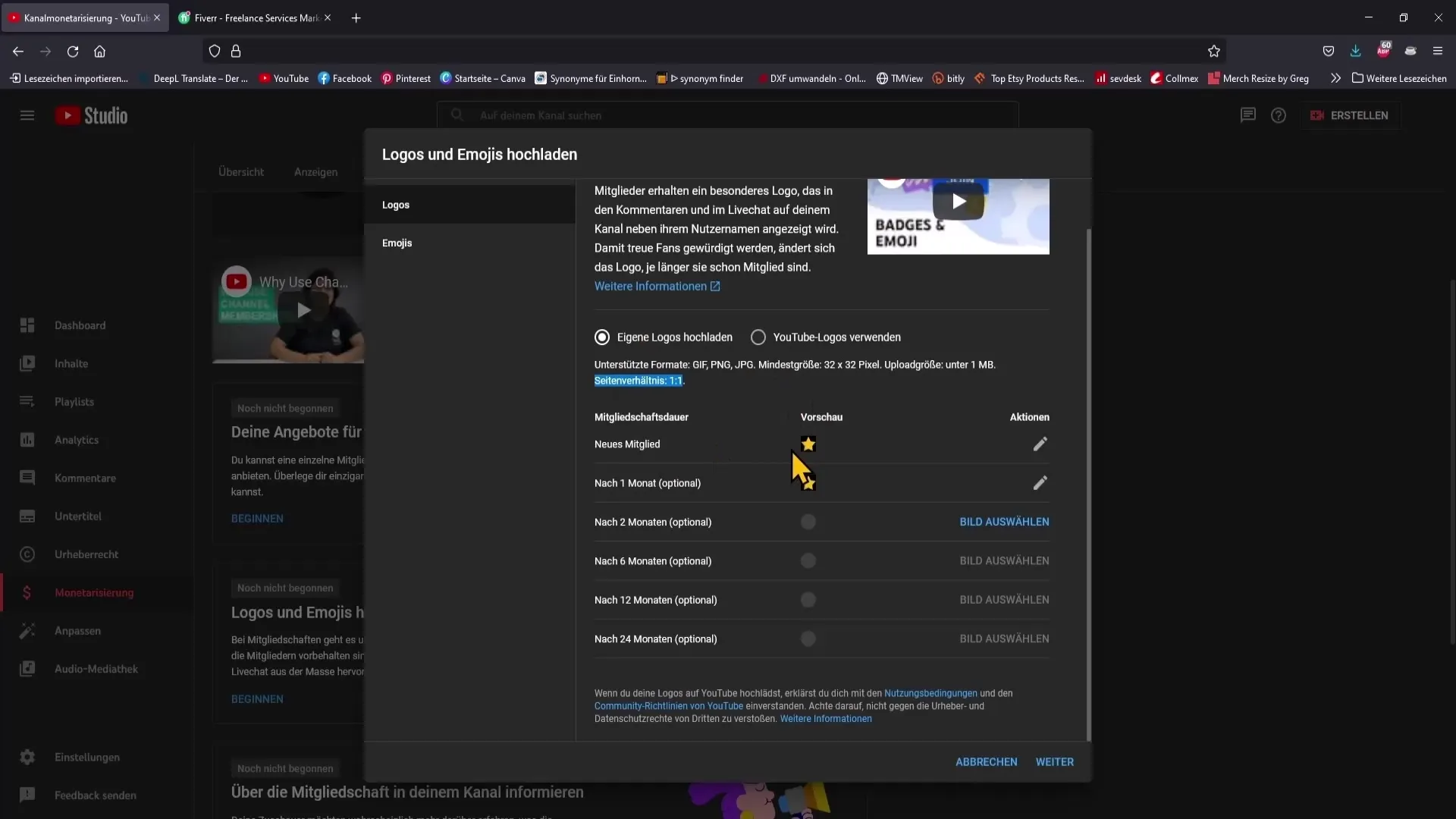
8. Качване на емоции
След като сте качили всички лога, кликнете върху „Продължи“, за да преминете към емотиконите. Изискванията за емотиконите са същите като за логата. Внимавайте да покажете предварителен преглед на емотиконите в светъл и тъмен режим, за да проверите видимостта.
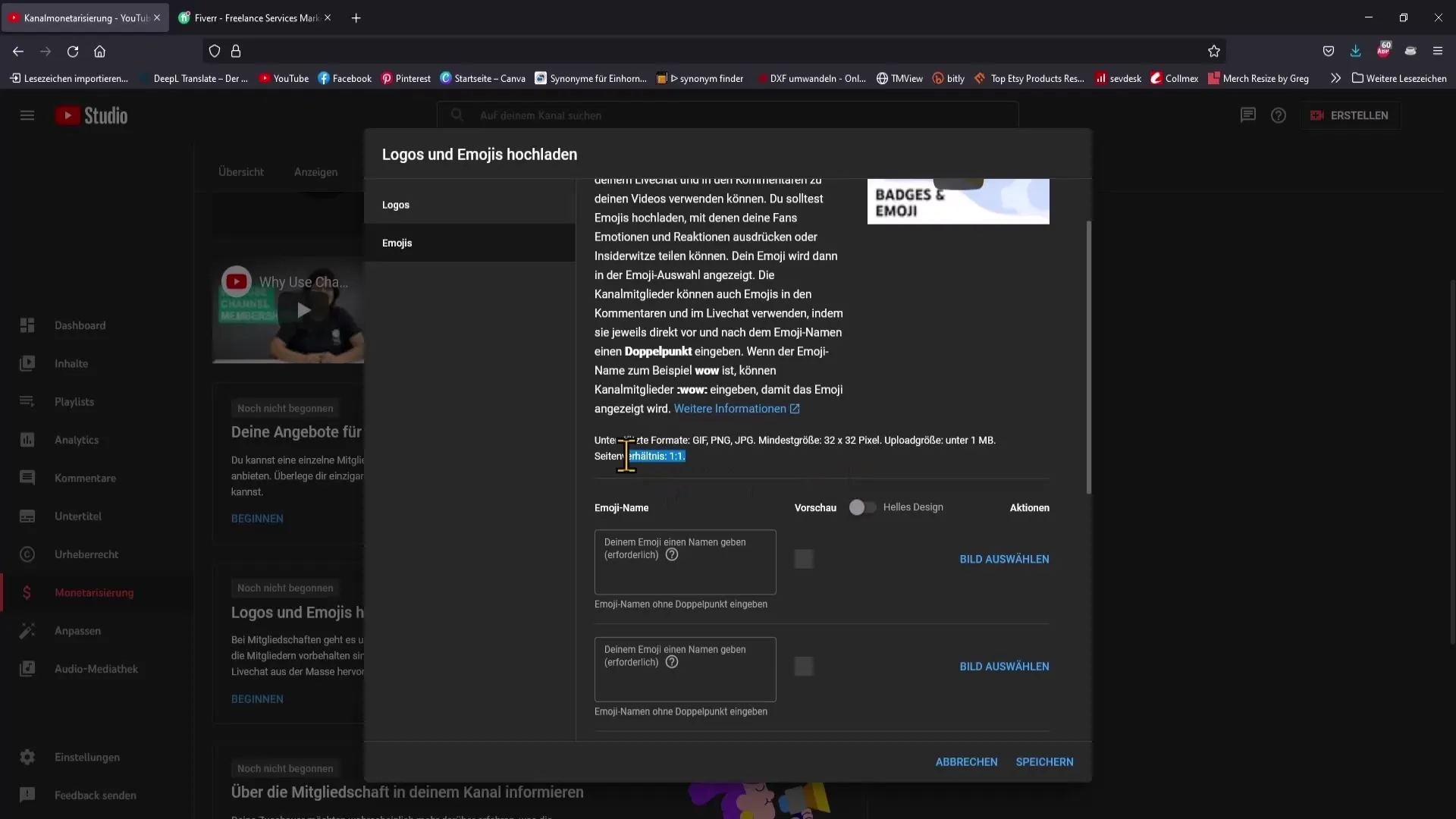
9. Задаване на имена за емотиконите
Сега можеш да зададеш име на всеки емотикон, за да бъде по-лесно разпознаваем за членовете ви. Избери подходящо име, което да отговаря на емотикона си.
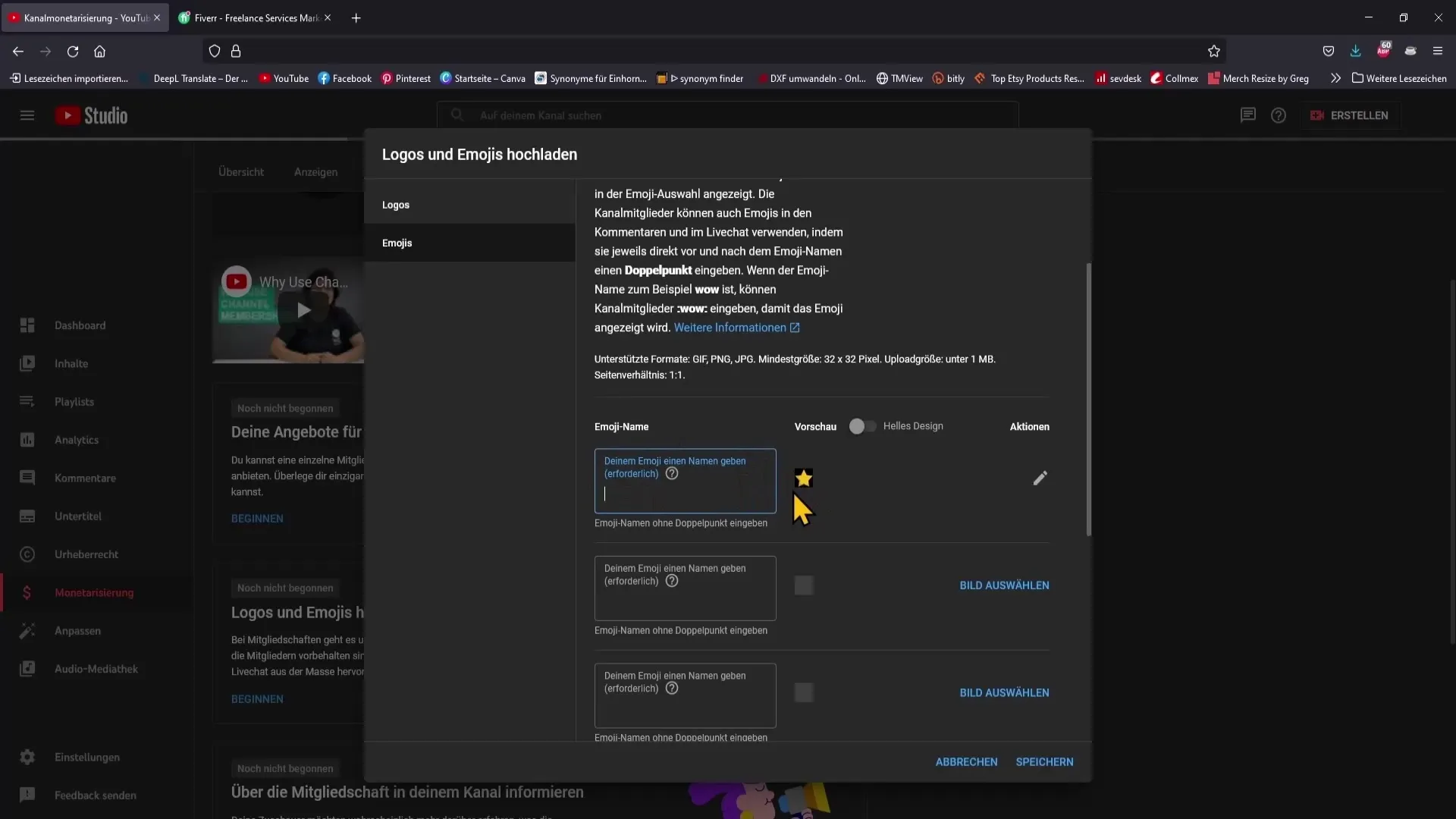
10. Задаване на име на фамилия за емотикони
Също така имате възможността да създадете фамилия на емотикони. Тя се показва пред всяка емотикона, което може да ви помогне да укрепите вашата марка.
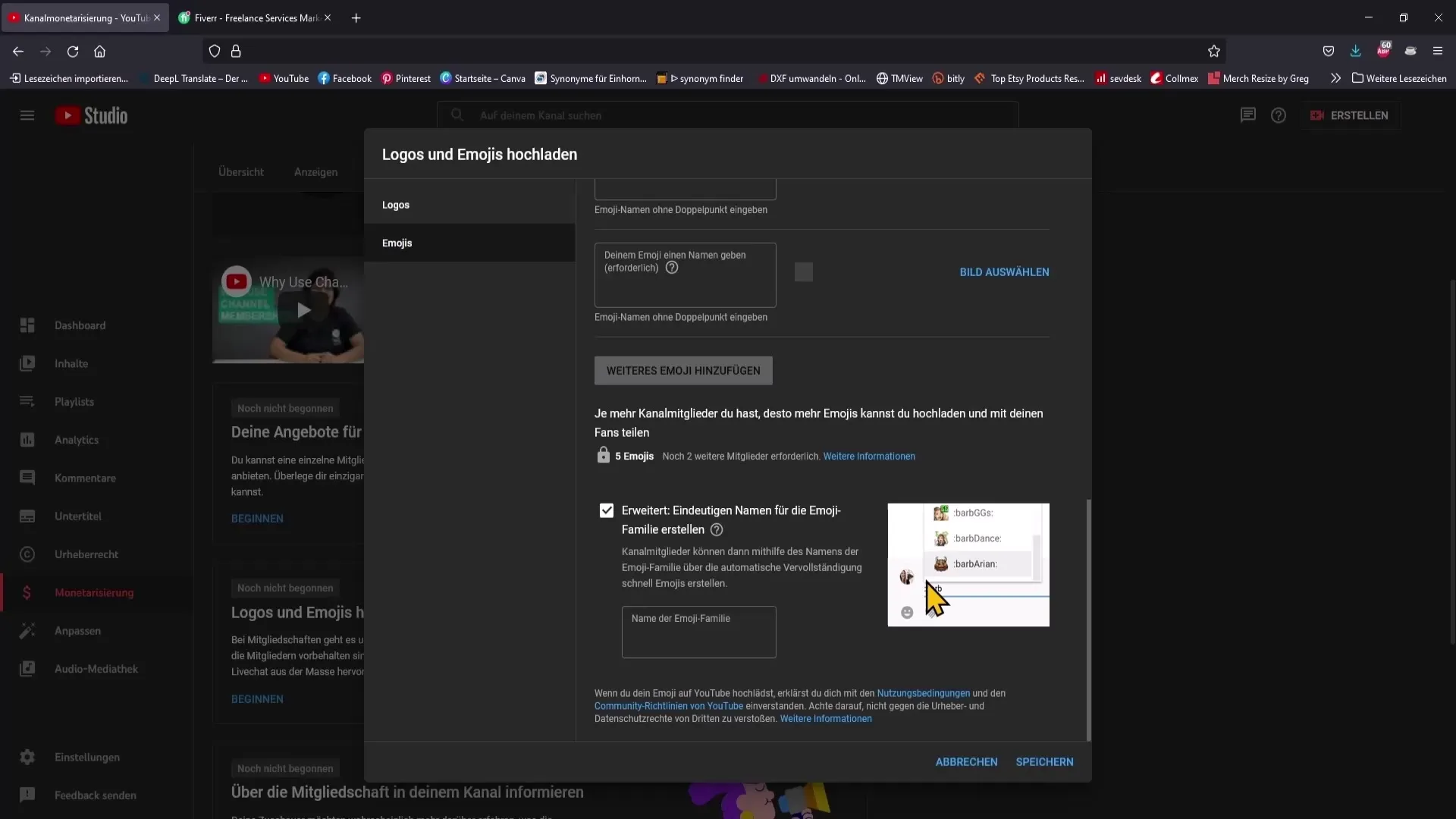
11. Запазете и проверете
След като сте завършили всички настройки и качвания, кликнете върху „Запази“. След това можете да проверите емотите и значките си, за да се уверите, че всичко се показва правилно.
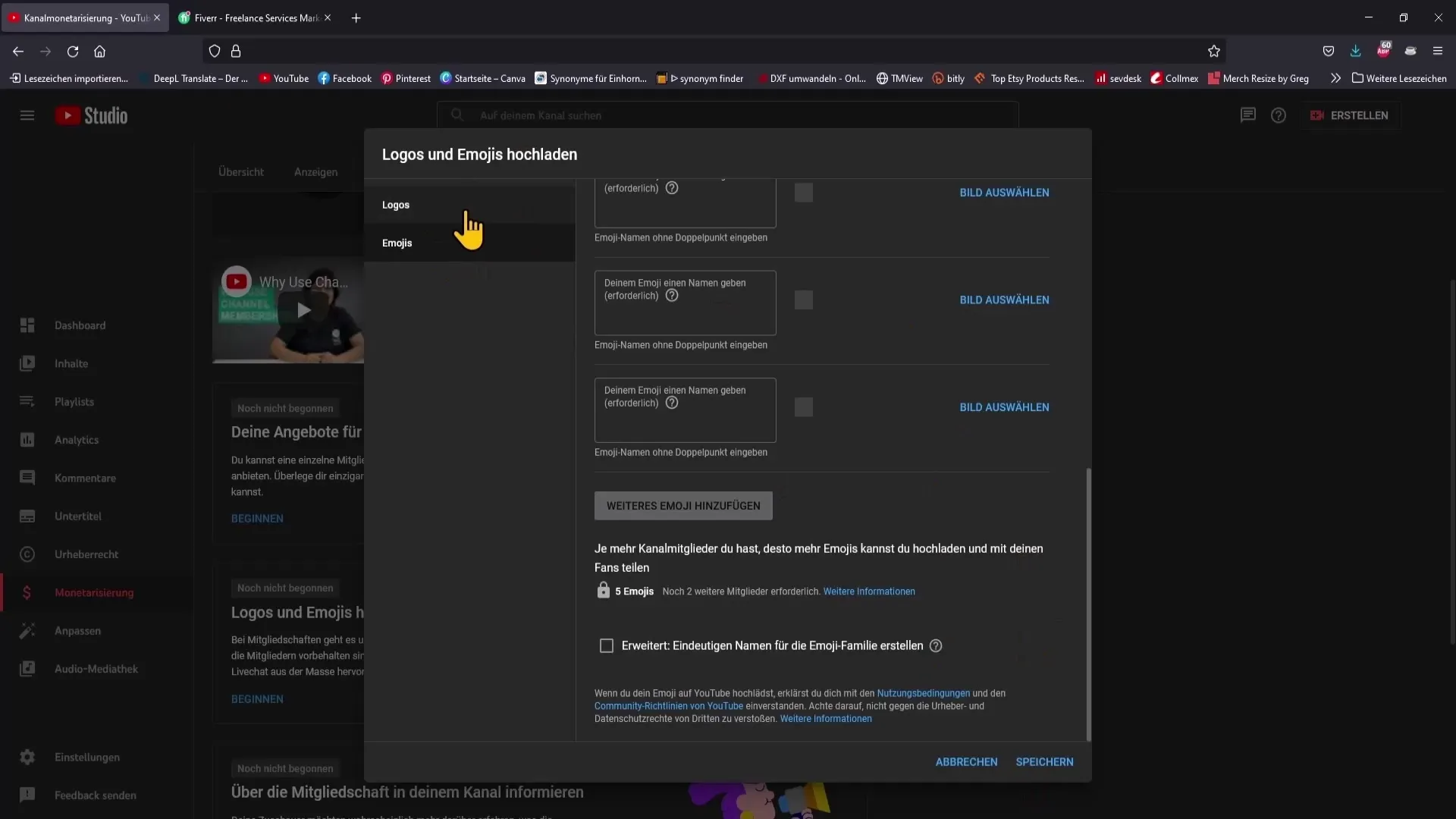
12. Вземете помощ от свободни професионалисти
Ако имате затруднения със създаването на лога или емотите, можете да търсите свободни професионалисти на платформи, които да ви помогнат. Често има изгодни оферти за висококачествени дизайни.
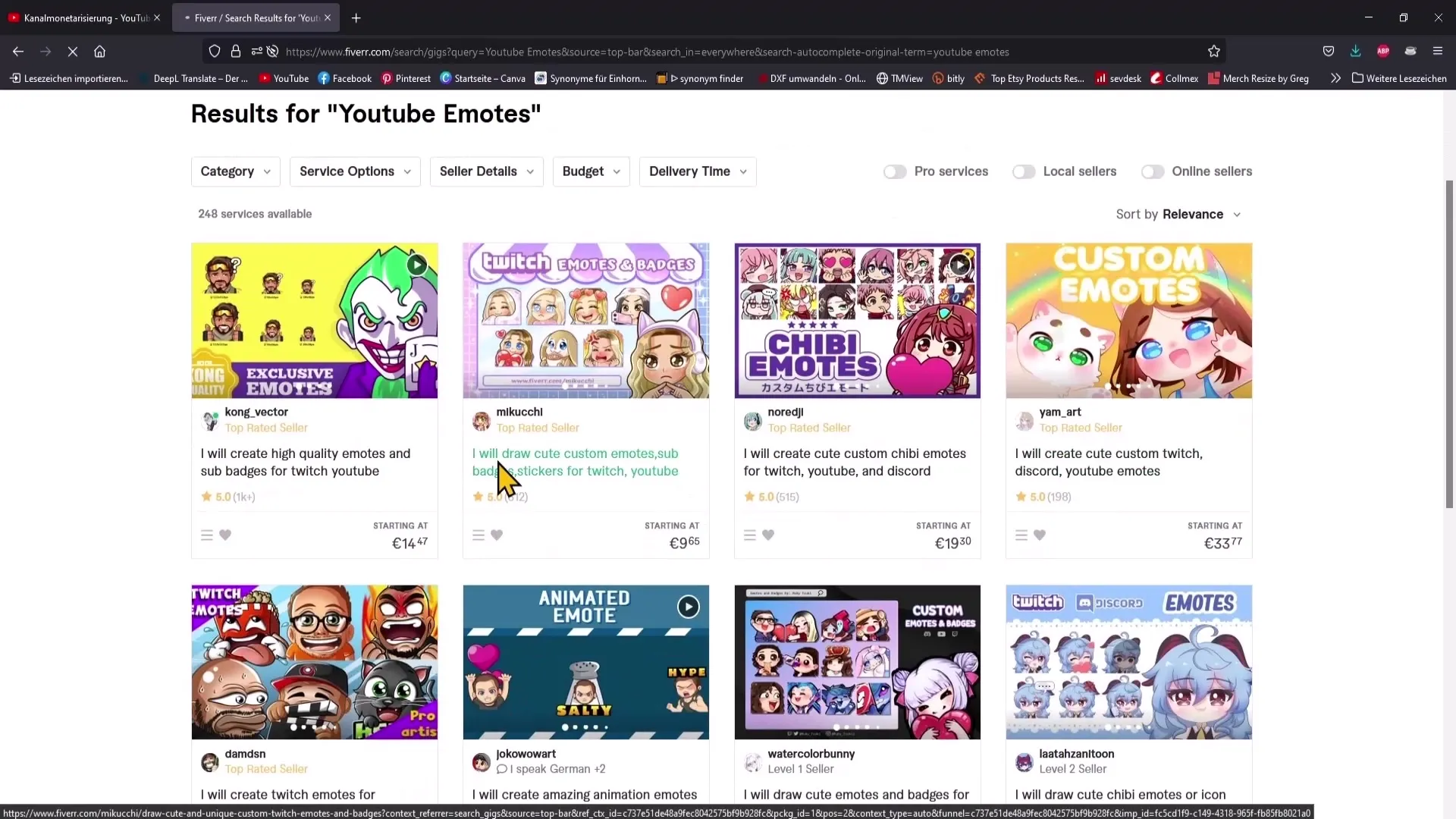
Резюме
Това ръководство ви показва как ефективно да качвате емоти и лога за членство в канала си в YouTube. Правилният дизайн на графиките и емотите е от съществено значение за укрепване на общността и създаване на атрактивно потребителско изживяване.


